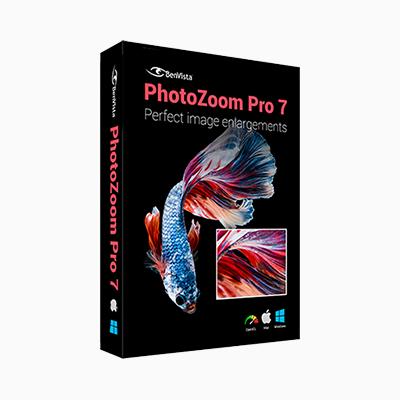PhotoZoom是一款智能放大图片软件,很多用户在初次使用PhotoZoom,发现图片所处的区域上方有四个不同方式的预览选项。因为很多初学者使用时不明白这四个按钮有什么作用,本文就来为大家介绍一下PhotoZoom的分屏预览功能。

使用分屏按钮可将预览窗口分成不同部分。每个部分可以单独更改不同的调整大小方法。这样您就可以同时预览不同调整方法的结果,进行实时对比。例如,您可以对比 S-Spline XL 方法与双立方插值方法的异同,或选择两种 S-Spline XL 预设互相对比。
您可以使用以下按钮来打开或关闭分屏预览功能。
使用![]() 按钮可以关闭分屏预览。您会看到一个大型预览窗口。
按钮可以关闭分屏预览。您会看到一个大型预览窗口。
使用![]() 按钮可将预览窗口纵向分成两半。分割线构成了图像两个相邻区域的边界,其中每个区域可选择不同的调整方法进行图像放大。例如左侧选用 S-Spline XL 方法而右侧选用双立方插值方法。横向移动分割线,您可以看到双立方插值方法的调整结果会实时变换成 S-Spline XL 结果(看上去就像屏幕在擦拭干净),反之亦然。
按钮可将预览窗口纵向分成两半。分割线构成了图像两个相邻区域的边界,其中每个区域可选择不同的调整方法进行图像放大。例如左侧选用 S-Spline XL 方法而右侧选用双立方插值方法。横向移动分割线,您可以看到双立方插值方法的调整结果会实时变换成 S-Spline XL 结果(看上去就像屏幕在擦拭干净),反之亦然。
使用![]() 按钮可将预览窗口纵向分成两半。每一半均显示图像中完全相同的一个区域,这样您就可以清楚对比两种不同调整大小方法和设置的差异了。
按钮可将预览窗口纵向分成两半。每一半均显示图像中完全相同的一个区域,这样您就可以清楚对比两种不同调整大小方法和设置的差异了。
使用 按钮可将预览窗口横向分成两半。每一半均显示图像中完全相同的一个区域,这样您就可以清楚对比两种不同调整大小方法和设置的差异了。
按钮可将预览窗口横向分成两半。每一半均显示图像中完全相同的一个区域,这样您就可以清楚对比两种不同调整大小方法和设置的差异了。
以上就是关于PhotoZoom分屏预览功能的介绍。更多精彩内容,敬请关注正软网络zhengruan。